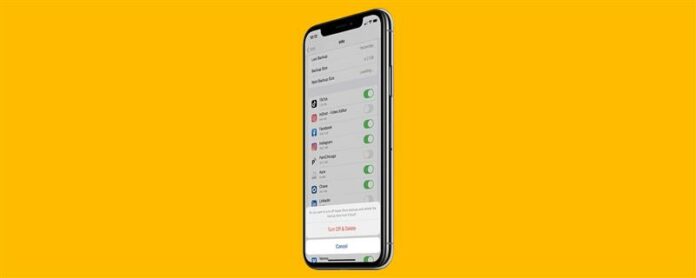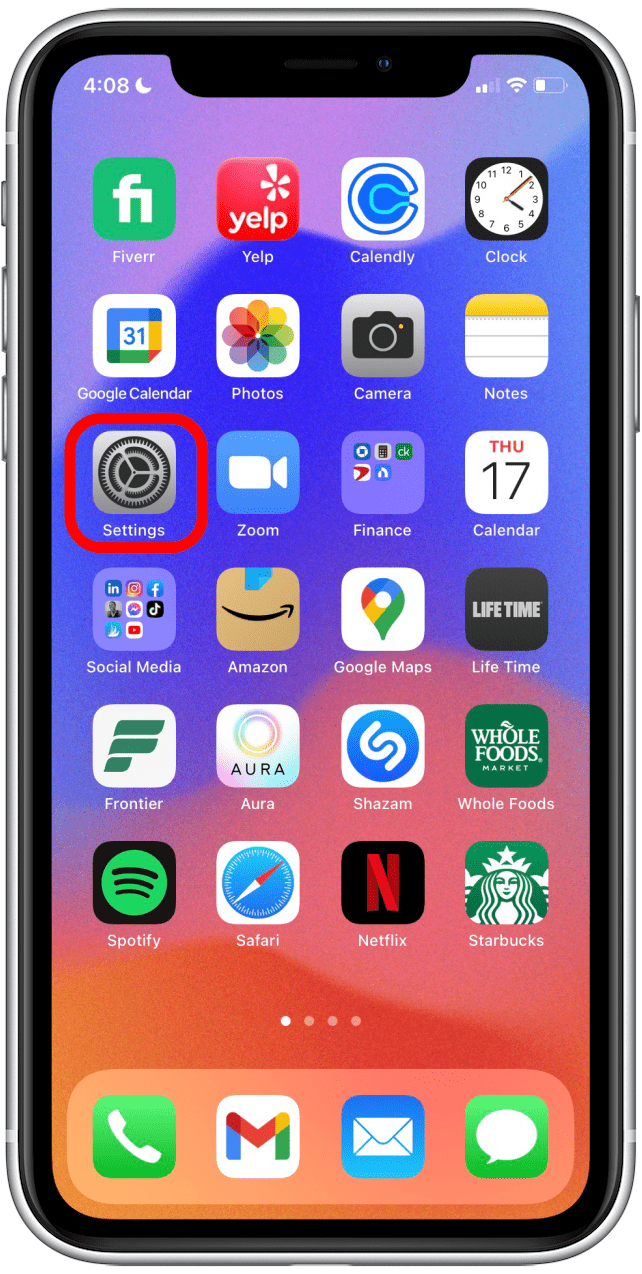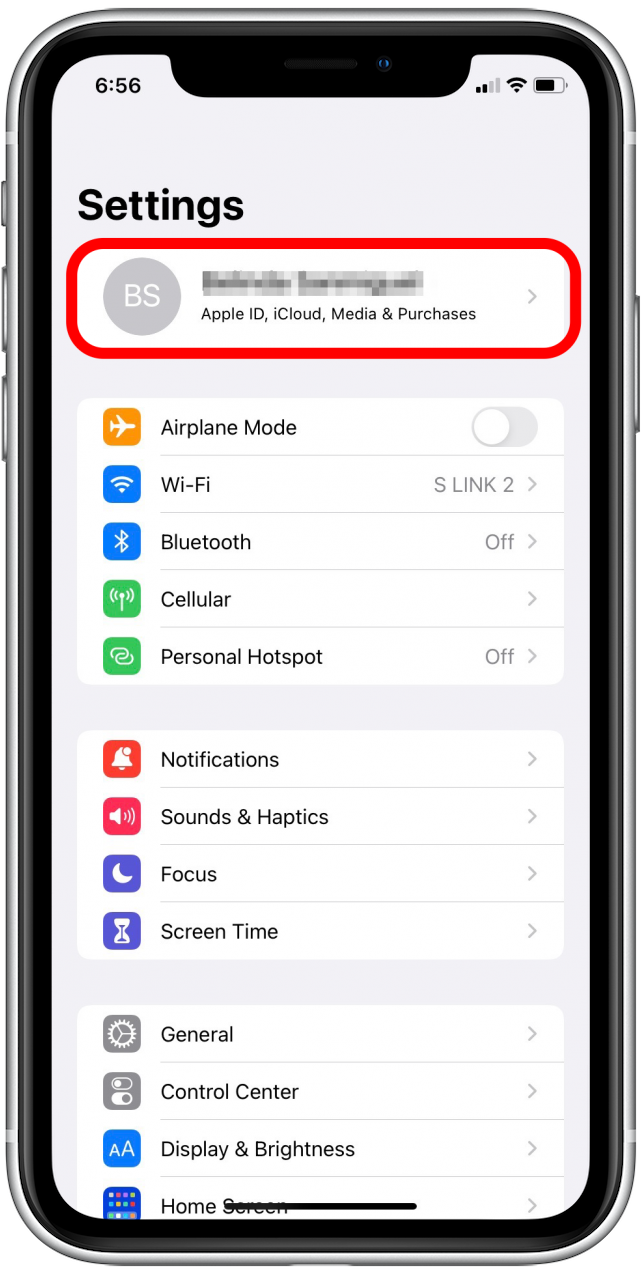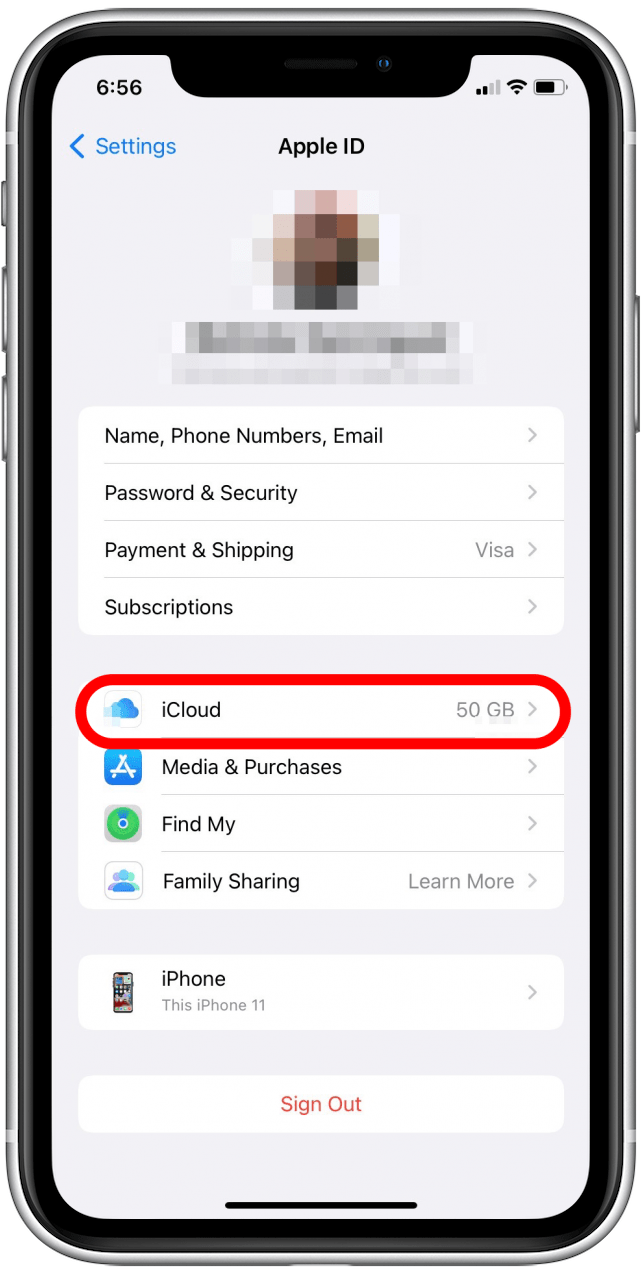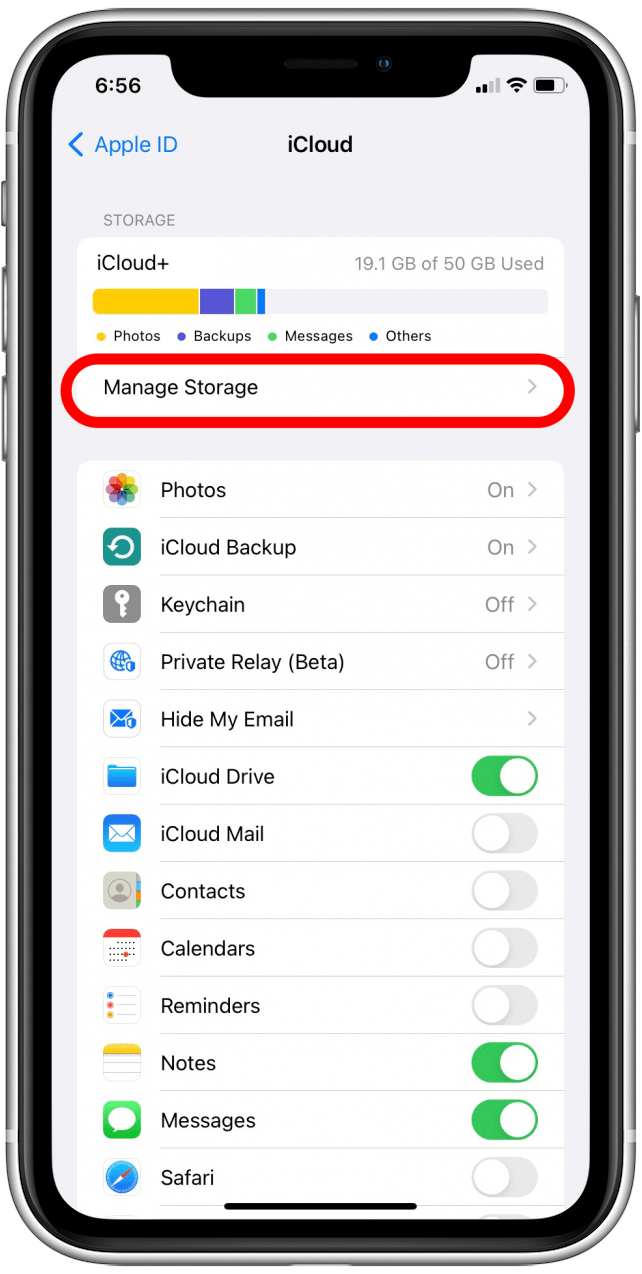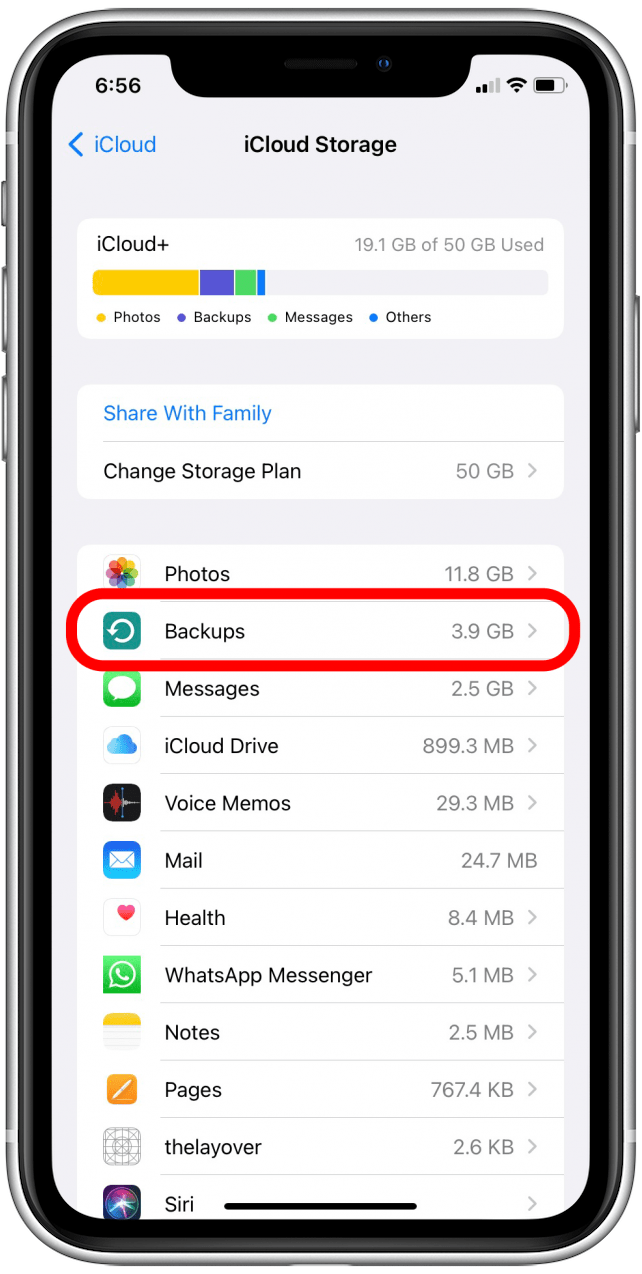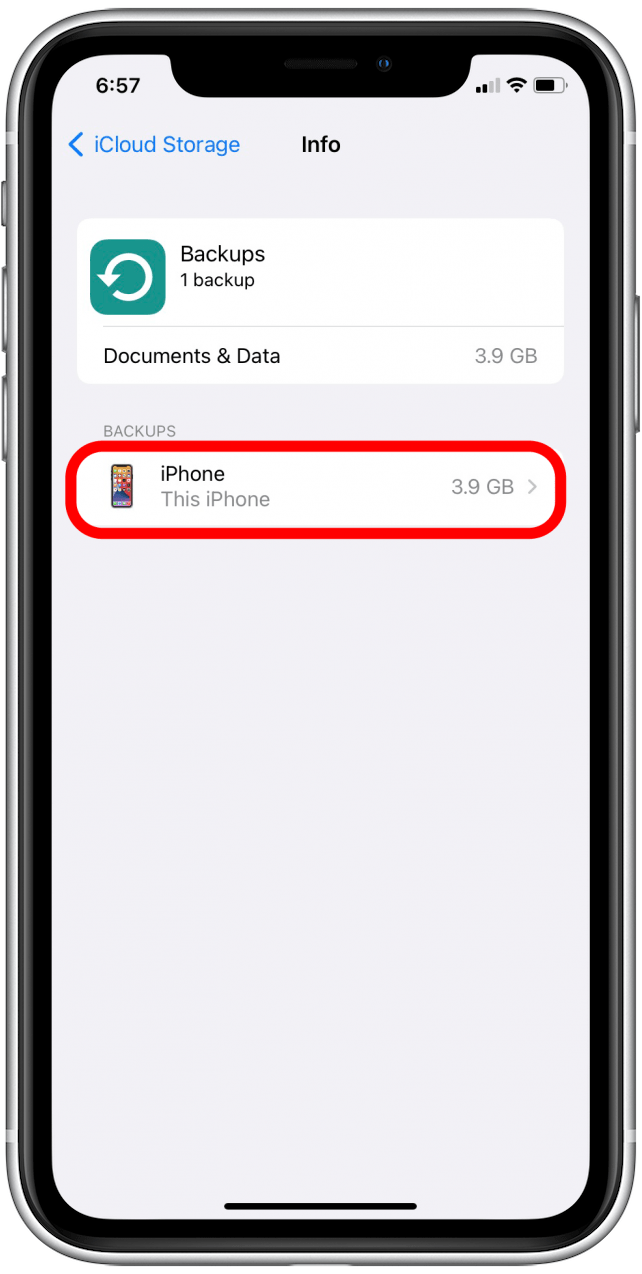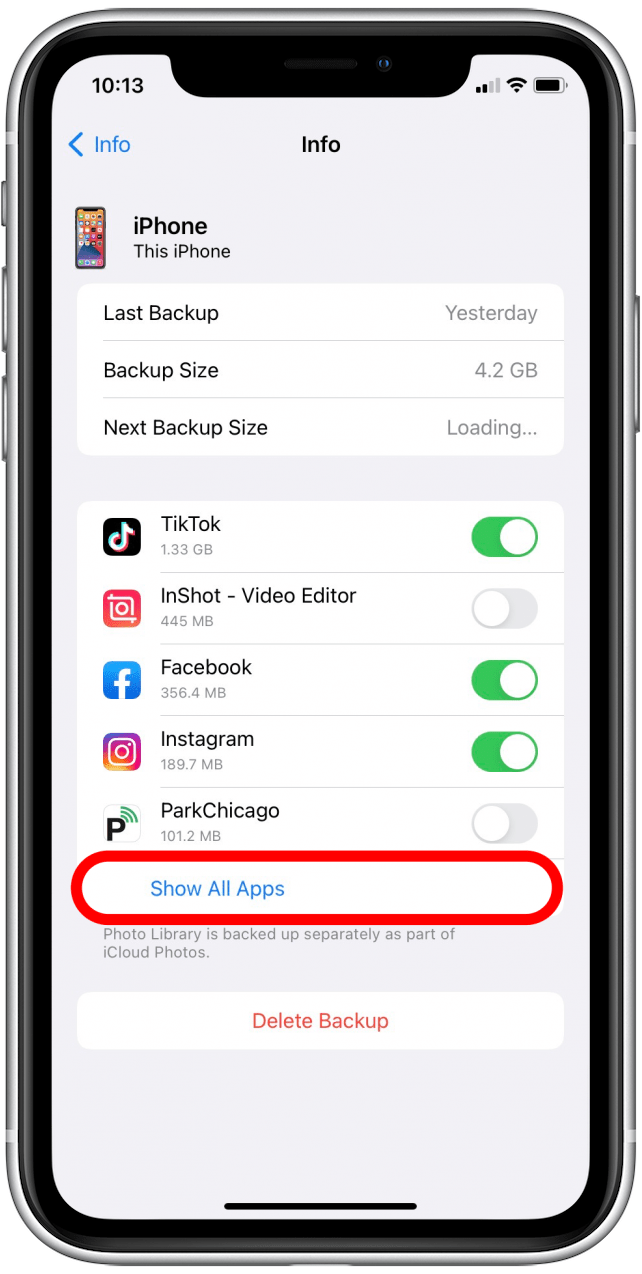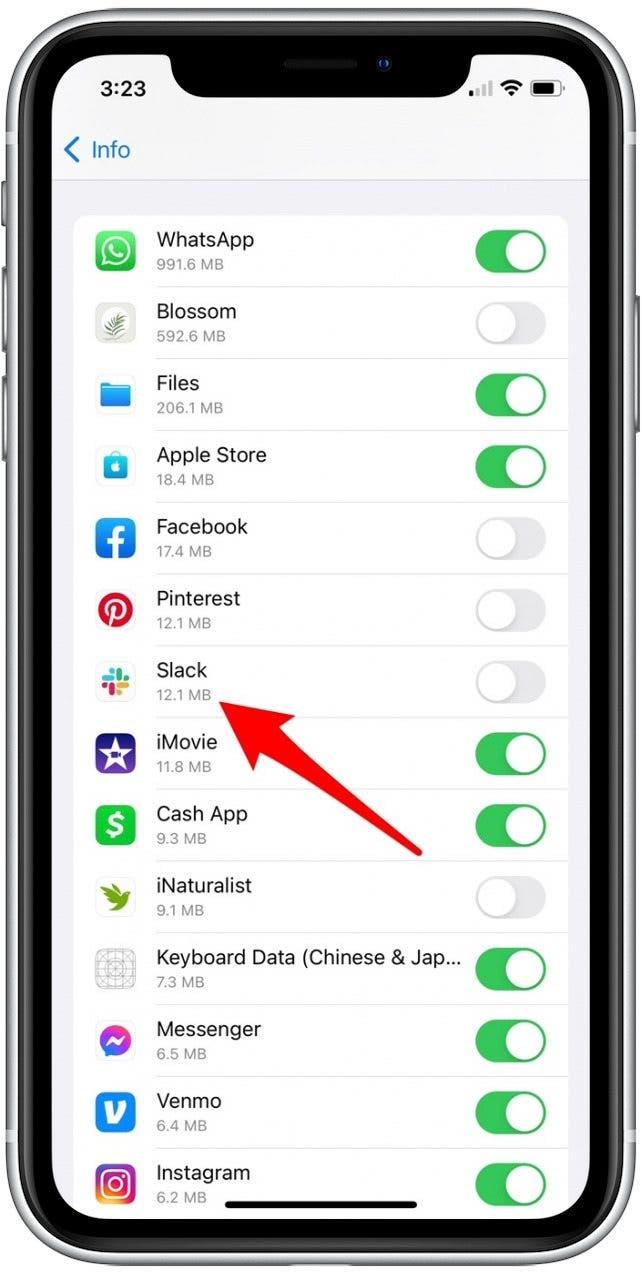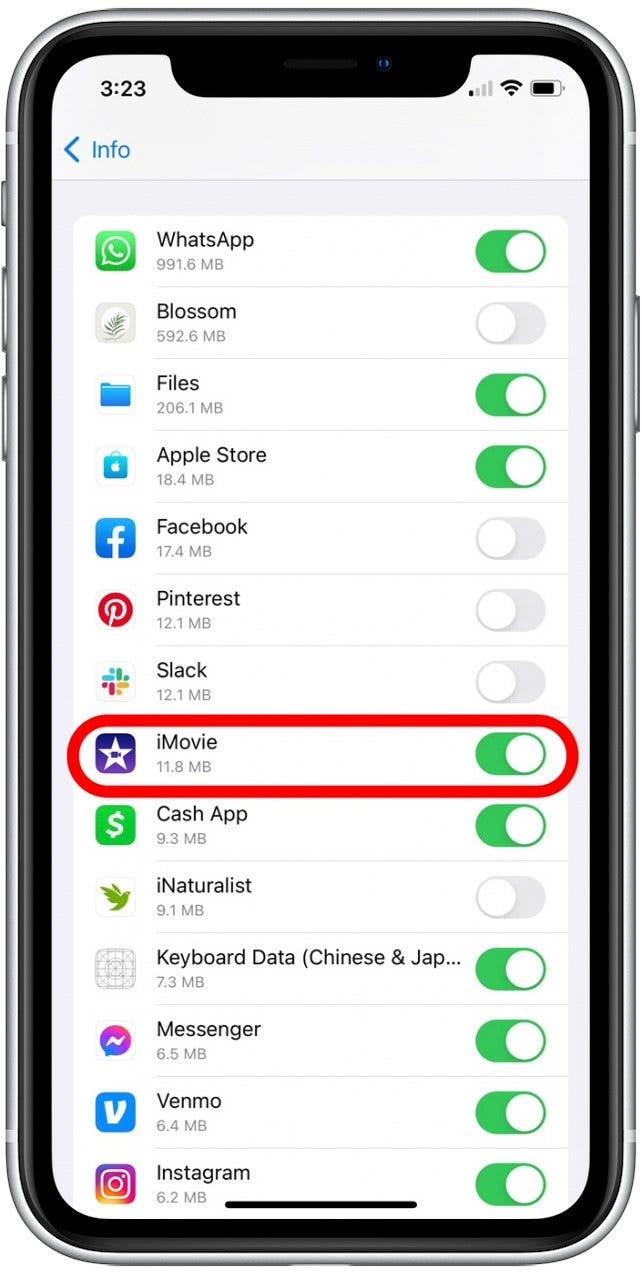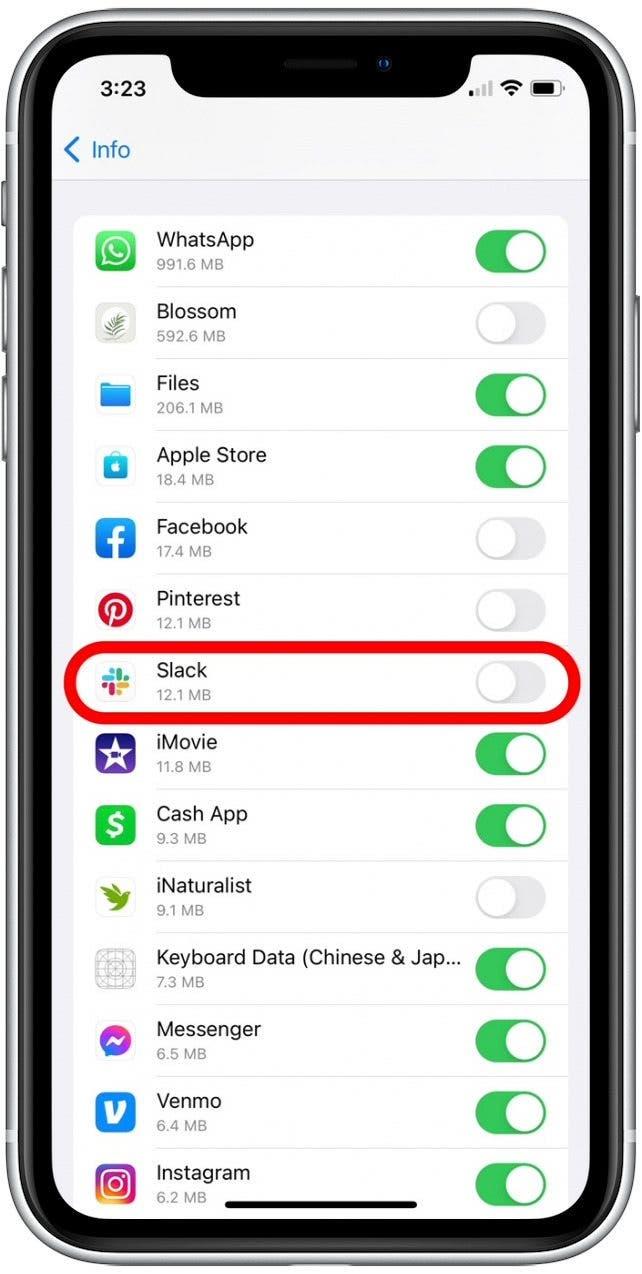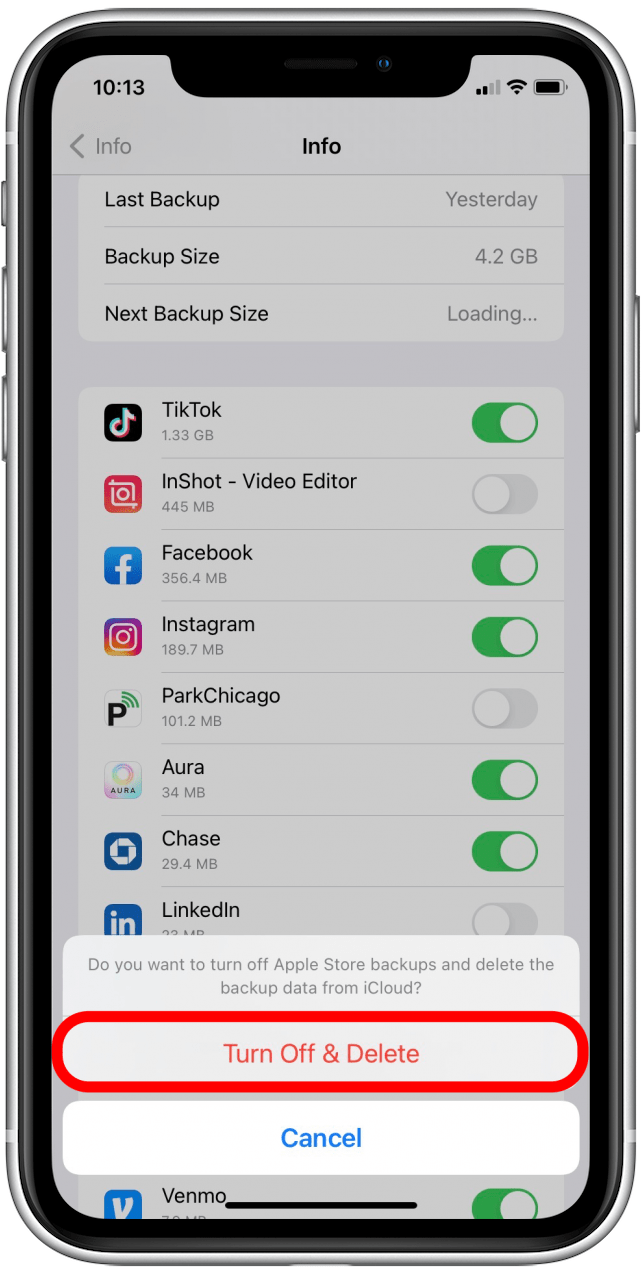¿Qué harías si perdieras todos tus datos? Pensamiento de miedo. Nuestros dispositivos son más que solo para comunicarse con amigos y familiares. Utilizamos nuestros dispositivos iOS para trabajar, comprar artículos y para planificar viajes. Pero tanto como amamos nuestras aplicaciones, ocupan grandes cantidades de espacio. Entonces, si tiene un espacio de almacenamiento de iCloud limitado, es posible que no pueda sincronizar todo. A continuación, le explicaremos sus opciones para administrar el almacenamiento de iCloud, así como cómo sincronizar aplicaciones específicas a iCloud y qué aplicaciones debe priorizar la copia de seguridad.
Salta a:
- Cómo administrar el almacenamiento iCloud
- ¿Qué aplicaciones debo hacer una copia de seguridad en iCloud?
- Cómo hacer una copia de seguridad de las aplicaciones a iCloud (o deshabilitar la sincronización)
Cómo administrar el almacenamiento iCloud
Cuando compra un dispositivo, como un iPhone o iPad, viene con una cantidad establecida de espacio de almacenamiento. Sin embargo, si su dispositivo se pierde o se daña, estos datos se pueden perder para siempre. ¡Debido a esto, el uso de Apple iCloud para hacer una copia de seguridad de los datos de su dispositivo es importante! Apple ofrece 5 GB de espacio de almacenamiento gratuito iCloud a cualquier propietario de dispositivo de Apple, pero para obtener más almacenamiento, debe pagar una tarifa de suscripción.
Si se está quedando sin el almacenamiento de iCloud, tiene dos opciones: Puede Actualice su Plan de datos de Icloud para comprar más almacenamiento o liberar el almacenamiento de iCloud. Si opta por liberar espacio de almacenamiento, puede comenzar la eliminación de datos innecesarios, como las aplicaciones que ya no usan o las aplicaciones que no usan, y los videos que no desea. Sin embargo, la clasificación a través de sus datos puede ser un proceso que consume mucho tiempo! En su lugar, puede limitar los datos que se sincroniza con iCloud al deshabilitar ciertas aplicaciones para que no regresen a iCloud. Esta es una de las formas más económicas de liberar el almacenamiento de iCloud.
¿Qué aplicaciones debo hacer una copia de seguridad en iCloud?
Podrías estar preguntando: «¿Qué aplicaciones debo hacer una copia de seguridad de iCloud?» La respuesta depende de qué aplicaciones son las más importantes para usted. A continuación, hemos recopilado una lista de algunas pautas para ayudarlo a determinar si sincronizar o no una aplicación para iCloud.
- Priorice la copia de seguridad de las aplicaciones de Apple nativas que no tienen datos almacenados en línea. Un ejemplo de esto sería su aplicación de fotos, aplicación de mensajes o aplicación de notas. De esta manera, si se pierden sus datos, todavía tendrías tus fotos, videos, notas y mensajes de texto.
- Priorice la sincronización de aplicaciones de mensajería de terceros que use a menudo. Esto es especialmente importante si es una aplicación de mensajería segura (como la señal) que no almacena los datos en línea.
- También debe sincronizar aplicaciones con una gran cantidad de configuraciones y datos personalizados. Por ejemplo, mantengo muchos recordatorios en mi iPhone, así que siempre mantenga la aplicación de mi recordatorio sincronizada con iCloud.
- Puede deshabilitar aplicaciones vinculadas a plataformas en línea, como Facebook, YouTube, Instagram, Amazon o Tiktok. En este caso, si algo le sucede a su dispositivo, simplemente puede volver a descargar la aplicación. Sus datos aún estarán disponibles. Esto incluye aplicaciones de correo electrónico, como la aplicación de correo de Apple o su aplicación de Gmail, que simplemente se puede descargar nuevamente o volver a sincronizarse con su dispositivo.
- Evite sincronizar aplicaciones con datos no esenciales. Por ejemplo, tengo varias aplicaciones de identificación de cocina y de planta que a menudo uso y disfruto, sin embargo, si tuviera que perder estos datos, solo sería un inconveniente menor.
Otro factor a considerar es cuánto espacio de almacenamiento utiliza una aplicación. Le mostraremos cómo comprobar esto en los pasos a continuación. Ahora, discutamos cómo habilitar y deshabilitar las aplicaciones de sincronización a iCloud.
Cómo realizar una copia de seguridad de las aplicaciones a iCloud (o deshabilitar la sincronización)
Para obtener más consejos útiles para administrar su dispositivo Apple, considere registrarse para nuestro Consejo del día Boletin informativo. Ahora, aquí le indicamos cómo habilitar o deshabilitar aplicaciones de sincronización a iCloud:
- Abra la aplicación Configuración .

- Toque [su nombre] .

- Toque iCloud .

- Toque Administrar almacenamiento .

- Toque .

- Toque en el dispositivo para que desee ajustar la configuración de iCloud.

- Toque Mostrar todas las aplicaciones .

- La cantidad de almacenamiento iCloud utilizada por cada aplicación se enumera debajo del nombre de la aplicación.

- Si desea sincronizar una aplicación para iCloud, toque el alternativo para habilitarlo. (Las palancas son verdes cuando están habilitadas).

- Si no desea sincronizar una aplicación para ICLOUD, toque el alternador para deshabilitarlo. (Las palancas son grises cuando están deshabilitadas.)

- Para confirmar, toque Apague y elimine para eliminar los datos de copia de seguridad de iCloud.

Es importante tener en cuenta que cuando toque Apague y elimine, simplemente está eliminando los datos de iCloud. Esto libera un espacio de almacenamiento adicional de iCloud, pero mantiene los datos de la aplicación en su dispositivo.